windows電腦連線wifi後出現驚嘆號
- 王林原創
- 2020-02-28 17:08:269745瀏覽

首先右鍵點擊桌面右下角的無線WIFI圖標,點擊「開啟網路和Internet設定」
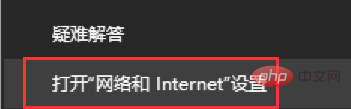
然後找到並點擊”WLAN“選項,在右邊找到“更改適配器選項”並點擊
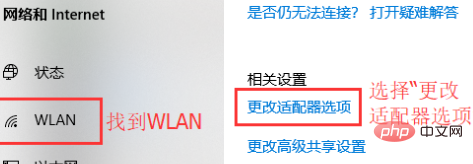
#在打開的網路連接介面中,找到無線連接“WLAN”,右鍵單擊選擇「停用」
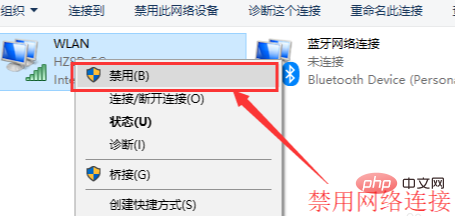
重新啟用網路連接,讓它重新取得IP位址。右鍵單擊,選擇「啟用」
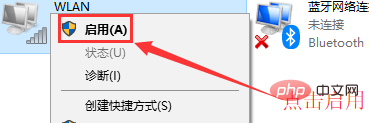
相關內容教學推薦:windows教學
#以上是windows電腦連線wifi後出現驚嘆號的詳細內容。更多資訊請關注PHP中文網其他相關文章!
陳述:
本文內容由網友自願投稿,版權歸原作者所有。本站不承擔相應的法律責任。如發現涉嫌抄襲或侵權的內容,請聯絡admin@php.cn
上一篇:windows電腦無法重新啟動下一篇:windows電腦無法重新啟動

